MP4 a M4V: 4 convertidors eficients de MP4 a M4V que mai no us heu de perdre
Podeu canviar directament l'extensió de fitxer de MP4 a M4V? Quines diferències hi ha entre MP4 i M4V? Quan canvieu el nom de MP4 a M4V, probablement podreu reproduir els fitxers M4V amb la majoria del reproductor multimèdia sense cap problema. Però canviar una extensió de fitxer no converteix el fitxer a M4V. Simplement apreneu més sobre els 4 convertidors eficients de MP4 a M4V de l'article i trieu el desitjat en conseqüència.

Pas 1: 4 mètodes per convertir MP4 a M4V a Windows / Mac
Mètode 1: Com convertir MP4 a M4V en línia de forma gratuïta
Quan vulgueu convertir MP4 a M4V en línia de forma gratuïta sense cap limitació, FVC convertidor de vídeo en línia gratuït és un convertidor de vídeo versàtil per convertir la majoria dels formats de vídeo, ajustar la configuració de vídeo / àudio i fins i tot mantenir la qualitat de vídeo original amb facilitat.
- 1. Converteix MP4 a M4V, AVI, MKV i més d'altres amb la qualitat original.
- 2. Ajusteu la velocitat de fotogrames, el còdec de vídeo, la qualitat de vídeo, el còdec d’àudio i molt més.
- 3. Proporcioneu una interfície senzilla i intuïtiva per convertir els fitxers de vídeo en uns clics.
- 4. Us permet convertir els vídeos sense filigrana, restricció de mida, etc.
Pas 1. Aneu al convertidor en línia de MP4 a M4V i podeu fer clic a Afegiu fitxers per convertir per carregar els fitxers MP4 que voleu convertir. Heu de descarregar l’instal·lador del convertidor de vídeo per primera vegada.

Pas 2. Trieu el format de fitxer M4V a la interfície d'usuari. Quan hàgiu de modificar la configuració del vídeo, podeu configurar el vídeo, la resolució, la velocitat de bits de vídeo, la velocitat de fotogrames, la freqüència de mostreig i altres opcions de configuració que vulgueu.

Pas 3. Després, podeu fer clic a Converteix per convertir MP4 a M4V. Pot trigar uns segons a obtenir el fitxer desitjat, que podeu desar el vídeo a l'ordinador o compartir-lo a llocs web de xarxes socials.

Mètode 2: Com convertir MP4 a M4V amb VLC Media Player
VLC Media Player és un convertidor de codi obert de MP4 a M4V que us permet convertir els vídeos a Windows i Mac. Funciona per a la majoria de formats i còdecs, que permeten convertir vídeos entre diferents formats. Aquí teniu el procés detallat que heu de conèixer.
Pas 1. Obriu VLC Media Player a l'ordinador i trieu Mitjans de comunicació i seleccioneu el menú Converteix / Desa opció per entrar al quadre de diàleg Multimèdia. Després, podeu fer clic a Afegeix per buscar els fitxers.
Pas 2. Un cop hàgiu importat els vídeos, podeu fer clic a Converteix / Desa o simplement premeu Intro al teclat. Després, podeu triar el M4V com a format de sortida i ajustar la resta de paràmetres.
Pas 3. Seleccioneu un nom de fitxer de destinació, el que es convertirà i desarà. Feu clic a l'opció Examinar per seleccionar una ubicació. Simplement proporcioneu un nom com a final i feu clic a Desa abans de fer clic a Començar per convertir MP4 a M4V.
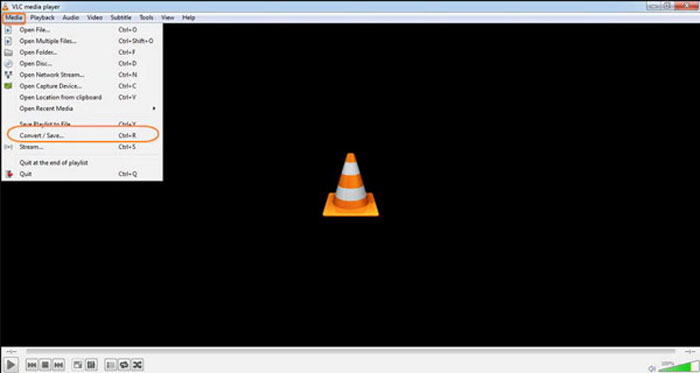
Mètode 3: Com convertir MP4 a M4V mitjançant FFmpeg
FFmpeg és un convertidor de MP4 a M4V que us permet transcodificar el vídeo amb còdec. Si esteu familiaritzat amb el còdec, podeu canviar els fitxers de vídeo amb la qualitat original. Només cal obtenir més detalls sobre el mètode per convertir MP4 a M4V a continuació.
Pas 1. Obriu la finestra de l’indicador d’ordres al vostre PC amb Windows i instal·leu FFmpeg amb la línia d’ordres per instal·lar el convertidor de vídeo gratuït. Té tota una sèrie de línies d’ordres per transcodificar el vídeo.
Pas 2. Introduïu l'ordre següent per convertir MP4 a M4V. A més, també podeu ajustar el còdec de vídeo, la velocitat de fotogrames i altres opcions per obtenir el vídeo desitjat.
ffmpeg \-i input.mp4 \
-còpia vcodec \
-còpia acodec \
sortida.m4v
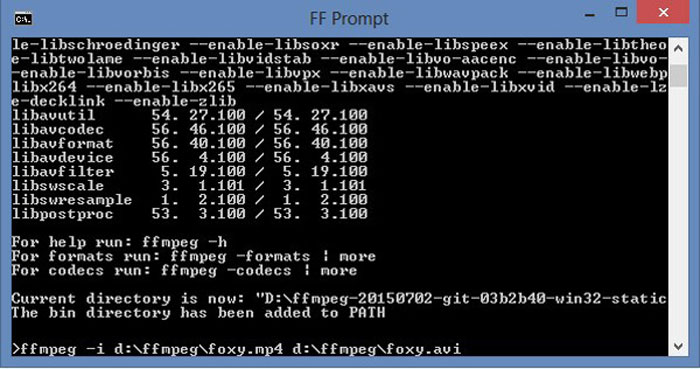
Mètode 4: Com convertir MP4 a M4V amb HandBrake
HandBrake és un altre convertidor de codi obert de MP4 a M4V. No només us permet transcodificar els fitxers de vídeo, sinó que també elimina la protecció DRM del vostre Windows i Mac. Per descomptat, també podeu extreure els fitxers de vídeo del disc DVD segons el vostre requisit.
Pas 1. Descarregueu i instal·leu el HandBrake per iniciar el programa al vostre ordinador. Escull el Font opció a la part superior per seleccionar els vídeos MP4 al programa.
Pas 2. Aneu a Configuració de sortida opció, definiu el format com a fitxers MP4. Per descomptat, també podeu ajustar el còdec de vídeo, la qualitat, l’FPS, la velocitat de bits, la configuració predeterminada i moltes altres opcions de codificador.
Pas 3. Després, podeu fer clic a Començar per convertir MP4 a M4V amb facilitat. Quan obtingueu els fitxers M4V desitjats, simplement podeu desar els vídeos a iTunes o transferir-los a dispositius iOS.
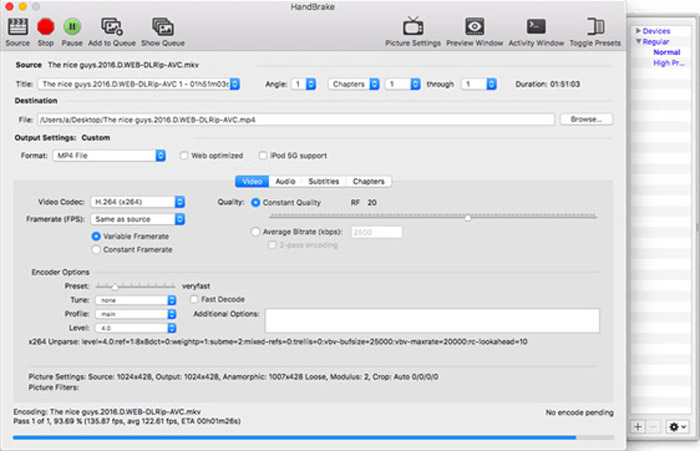
Pas 2: Preguntes més freqüents sobre la conversió de MP4 a M4V
1. Quines diferències hi ha entre MP4 i M4V?
Tal com s'ha esmentat anteriorment, la principal diferència entre MP4 i M4V és la restricció DRM Fairplay. El format de fitxer M4V és un format de contenidor de vídeo desenvolupat per Apple per codificar fitxers de vídeo a la seva iTunes Store. Quan necessiteu reproduir els vídeos per a dispositius iOS o el vostre MacBook, podeu convertir MP4 a M4V.
2. Podeu fer servir els mateixos mètodes per convertir M4V a MP4?
No, ja que la protecció DRM de la botiga d'iTunes no permet convertir directament M4V a MP4. Simplement podeu canviar l'extensió de fitxer MP4 a M4V, que és factible per a la majoria de fitxers reproductors multimèdia. Però la protecció DRM de M4V només us permet reproduir els vídeos només amb el dispositiu autoritzat. Cal que utilitzeu el convertidor de vídeo professional per eliminar la protecció.
3. Puc convertir MP4 a M4V amb QuickTime Player a Mac?
Sí. Com que QuickTime Player no admet M4V com a format de sortida, quan necessiteu convertir MP4 a M4V amb QuickTime Player, heu d’instal·lar alguns connectors per obtenir el vídeo desitjat al vostre MacBook de forma senzilla.
Conclusió
Quan hàgiu d'importar vídeos a la biblioteca d'iTunes per a altres dispositius iOS, hauríeu de convertir MP4 a M4V. Simplement apreneu més detalls sobre els 4 mètodes més freqüents per convertir els fitxers M4V amb facilitat. Si només heu de convertir vídeos MP4 en línia amb la qualitat de vídeo original, FVC Free Online Video Converter és la millor opció que heu de tenir en compte.



 Video Converter Ultimate
Video Converter Ultimate Gravadora de pantalla
Gravadora de pantalla








